ExcelでTRUNC関数を使用する方法
ExcelのTRUNC関数は、数値を指定された桁数に減らします。
たとえば、TRUNC関数を使用すると、125452.65から125452.00、125452.60、または125000.00を作成できます。
ExcelのROUND関数と同じだと思われるかもしれませんが、そうではありません。
数値を最も近い0に丸める代わりに、数値を指定された0に減らすだけです。英語では、名前が示すように、指定された桁に数字を切り捨てます。
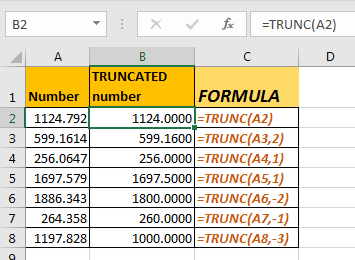
構文:
=TRUNC(number,[num_digits])
数値:切り捨てる数値。
[num_digits]:切り捨てる桁数。これはオプションです。デフォルトでは0です。これを省略すると、小数点以下のすべての桁が0になります。
簡単な例をいくつか見てみましょう。
例1
125.551を1桁に切り捨てます。以下の式を書いてください。
=TRUNC(125.551,1)
これは125.500を返します
例2
125.501を2桁に切り捨てるには、以下の式を記述します。
=TRUNC(125.551,2)
これは125.55を返します。
例3
小数点以下のすべての数値を切り捨てる場合は、以下の式を記述してください。
=TRUNC(125.551)
これは125.000を返します。
例4
10進数の前に数字を合計するために数値を切り捨てる場合は、負の数を使用します。たとえば、12547を12500として切り捨てたい場合は、以下の式を記述します。
=TRUNC(12547,-2)
そうですね、これがExcel 2016でのTRUNC式の使用方法です。これについて質問がある場合や、Excelの何かについて質問がある場合は、以下のコメントセクションでお知らせください。
他の訪問者が読んだ記事:
link:/ mathematical-functions-excel-round-function [Excel Round function] link:/ mathematical-functions-excel-roundup-function [Excel RoundUp function] `link:/ mathematical-functions-excel-rounddown- function [Excel Rounddown Function] link:/ excel-format-using-the-round-function-to-round-numbers-to-thousands [Formula Round to near 100 and 1000] link:/ other-qa- Formulas-rounding-numerical-calculation-results-in-microsoft-excel [MicrosoftExcelでの数値計算結果の丸め] `
人気の記事:
link:/ Formulas-and-functions-introduction-of-vlookup-function [ExcelでVLOOKUP関数を使用する方法]
link:/ Tips-countif-in-microsoft-excel [Excel2016でCOUNTIF関数を使用する方法]
link:/ excel-formula-and-function-excel-sumif-function [ExcelでSUMIF関数を使用する方法]